- Google Drive sıkıştırıyor ancak indirmiyor mu? Sürecin her zaman istendiği kadar sorunsuz olmadığını biliyoruz.
- Dosyalarınızın Google To tarafından izin verilen sınırı aşmadığından emin olun ve daha kullanışlı düzeltmelere buradan göz atın.
- Daha faydalı bilgiler için bizden bilgi alın. Google Drive Kılavuzları.
- Sitemizden en son haberler, ipuçları ve araçlarla bağlantıda kalın Ekip Çalışması ve İşbirliği Merkezi.
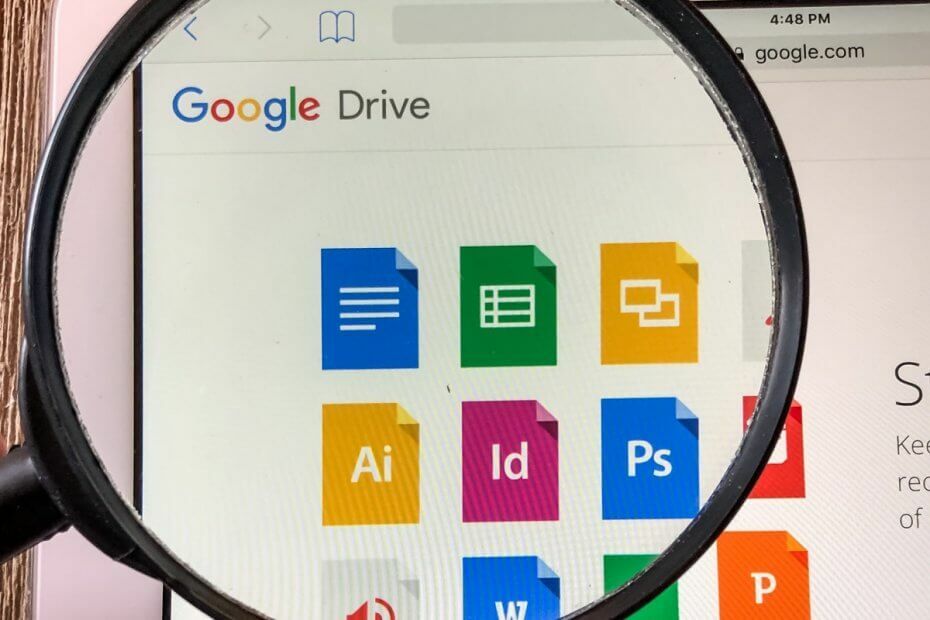
Farklı arşivlenmiş dosyaları aç WinZip'i kurduktan sonra PC'nizde kolaylıkla. Bu premium arşiv aracı, bir dizi arşiv biçimi açar ve bunları güvenceye almanıza olanak tanır. İşte özel özelliklerinden bazıları:
- Tüm ana dosya formatlarını açın: ZIP, RAR, 7Z, TGZ, TAR, vb.
- Maksimum koruma için sıkıştırdığınız dosyaları şifreler
- Dosyalarınızı kolayca yönetin (PC, Bulut, ağ)
Arşivlenmiş dosyaları aç
PC'nizde kolaylıkla
olmasına rağmen Google sürücü paylaşılan kullanıcılarınızla herhangi bir Google belgesini veya dosyasını indirmenize izin verir, süreç her zaman istendiği kadar sorunsuz değildir.
Bu, özellikle bazı dosyalara acilen ihtiyacınız olduğunda, ancak bunları bir nedenden dolayı indiremediğinizde çok sinir bozucu olabilir.
Sıkıştırdıktan sonra Google Drive indirilmiyorsa yapmanız gerekenler şunlardır.
Google Drive zip başarısız hatasını nasıl düzeltebilirim?
1. Alternatif bir Zip uygulaması kullanın
Uzmanlar, Google Drive'ın zip indirmeme sorunlarının yalnızca Microsoft'un yerleşik zip yardımcı programını kullanırken ortaya çıktığını, bu nedenle zip uygulamasını değiştirmek için düzeltmenin en iyi yolunun olduğunu açıkladı.
Bir alternatif kullanma Posta kodu gibi uygulama WinZip topluluk forumunda birçok kullanıcının bildirdiği gibi, bu sorun için etkili bir geçici çözümdür.

WinZip, dosya ve klasörleri sıkıştırmak ve sıkıştırmak için bir araçtan daha fazlasıdır.
sıkıştırmanıza ve sıkıştırmasını açmanıza izin veren hepsi bir arada bir dosya yöneticisidir. sabit sürücünüzde yerden tasarruf edin, zip dosyalarınızı ve klasörlerinizi şifreleyin ve parola ile koruyun, dosyalarınızı yönetin ve düzenleyin ve benzeri.
Tüm ana dosya formatlarıyla uyumlu olan bu araç, size eksiksiz bir dosya yönetimi sağlar. dosyalarınızı zahmetsizce işlemek, paylaşmak, yedeklemek ve ihtiyaçlarınıza göre korumak için dilekler.
WinZip ile bir klasörü sıkıştırmak için hızlı bir kılavuz (ve hızlı demek istiyoruz!):
- WinZip uygulamasını açın
- Aracın bölmesiyle sıkıştırmak istediğiniz klasörü seçin
- Tıkla Zip'e Ekle seçenek
- Zip dosyanızı istediğiniz yere kaydedin
Şimdi hızlıca ona bakalım ana Özellikler:
- Birden çok dosyayı ayıklayın
- ZIP dosyalarını onarın
- Güçlü sıkıştırma araçları
- Zip, Zipx, RAR, 7Z, GZ, ISO, TAR, IMG ve daha fazlası dahil olmak üzere tüm ana formatlarla uyumludur
- Şifreleme ve parola korumalı ZIP dosyaları
- Arşivleme araçları
- Entegre Dosya Yöneticisi ve Dosya Ayırıcı
- Veri yedekleme ve paylaşım seçenekleri

WinZip
Dünyanın en iyi sıkıştırma yazılımı, ZIP dosyalarınızı yönetmek, arşivlemek, sıkıştırmak ve hatta onarmak için kişisel yardımcınızdır.
Şimdi sahip ol
Bugün kullanmak için bu 5 açık kaynaklı dosya arşivleyicisine göz atın!
Yukarıdaki geçici çözümlere ek olarak, önbellekleri ve çerezleri temizlemeniz de önerilir.
2. Dosyalarınızın Google'ın izin verdiği sınırı aşmadığından emin olun
Sorunsuz bir indirme sağlamak için Google normalde zip dosyalarını 2 GB ve klasör başına dosya sayısını 500 ile sınırlar.
Bu sınırın aşılması, Google Drive'ın dosyaları sıkıştırmasının yavaşlamasına veya Google Drive'ın dosyaları hiç sıkıştırmamasına neden olur. Google normalde 2 GB'den büyük arşivleri birden çok zip dosyasına böler.
Ancak, arşiviniz için TBZ veya TGZ biçimini seçmek, boyut sınırını 50 GB'a çıkararak Google'ın arşivinizi bölme olasılığını azaltır.
Bir TBZ veya TGZ arşivini açmak için özel bir yazılım yüklemeniz gerekebileceğini unutmayın.
Çalışmanızı düzenli tutun: Google Drive'da yinelenen dosyaları nasıl kaldıracağınız aşağıda açıklanmıştır.
3. Dosyaları bir klasöre koyun
Birçok kullanıcı için işe yarayan başka bir geçici çözüm, indirmek istediğiniz tüm dosyaları tek bir klasöre koymak ve bunun yerine klasörü indirmektir.
Zip, klasörü ve içeriğini içermelidir. Bu çözüm Windows 10 kullanıcıları için harika çalıştıysa da, çeşitli kullanıcılar zip'in Windows Vista ve önceki sürümlerde çalışmasını sağlamada sorunlar olduğunu bildirdi.
Yukarıdaki yöntemler sorunu çözdü mü? Aşağıdaki yorumlar bölümünde deneyiminizi duymak isteriz.
Daha sonra düzenle: Ayrıca, bu tür bir hatanın geçici olabileceğini lütfen unutmayın. Bu nedenle, Google Drive Zip başarısız, Zip oluşturma başarısız veya Zip başarısız oturum açma hatası alıyorsanız, bu yalnızca sunucuyla ilgili bir şey olabilir, bu nedenle birkaç saat sonra tekrar deneyin.
Sıkça Sorulan Sorular
Kullanıcılar, sorunun Microsoft'un yerleşik zip yardımcı programını kullanırken olduğunu bildirdi. Dosyanın kendisinde de bir sorun olabilir, bu durumda bir güçlü ZIP arşiv onarım aracı Tamir etmek için.
Google Drive sıkıştırılmış dosyaları indirilmiyorsa, WinZip gibi alternatif bir zip uygulaması kullanmanızı öneririz. Bu adım adım kılavuzdaki daha hızlı çözüm ipuçlarına göz atın.
Google Drive dosyalarını açmak için üçüncü taraf bir sıkıştırma açma aracı kullanabilirsiniz. Bu makaledeki en iyi seçimlerimize göz atın.


